最近Facebookで流行りの360度動画。PCならドラッグでぐりぐりと、スマホならジャイロセンサーによってスマホの傾きに合わせて視点が移動します。
ブログに書くために撮った360度全天球対応動画だけど、自分の顔にイラッとして採用するか迷う。
Posted by 高田 和廣 on 2015年11月15日
こんな感じの動画ですが、何も特別な技術は必要ありません。THETA Sを使えば誰でも簡単に360度動画を投稿することができます。
Youtubeでも360度動画に対応し始めました。基本的な流れはYoutubeでもFacebookでも同じなので、記事の掲載内容もほとんど一緒ですが、Youtubeに投稿する方法もご紹介しています。合わせてどうぞ。
THETA Sを使ってFacebookに360度動画を投稿する方法
Facebookに投稿するには、ちょっとした手間が必要です。でも、難しいことはありません。THETA Sで撮影した動画を、2つのアプリに通すだけの簡単な作業です。
大まかな流れは以下の通りとなります。
- THETA Sで撮影した動画をPCにダウンロードする
- THETA公式アプリを使って動画を平面に展開する
- Youtubeアプリ「360 Video Metadata」をメタデータを付与する
- 作成した動画ファイルをFacebookに投稿する
以上の4つのステップを踏めば、誰でも簡単に投稿できてしまいますよ。
それでは、それぞれのステップを詳しく紹介します。
※THETAで撮影した動画をスマホに転送した場合は、上記のような手間は不要になります。しかし、重いサイズの動画をスマホで扱うのは時間が掛かり過ぎるので、PCを利用する方法をオススメしています。
1. 動画ファイルをPCに取り込む
まず最初に、THETA Sで撮影した動画ファイルをPCにダウンロードします。
THETA SをケーブルでPCに繋いだ状態でアプリ「イメージキャプチャ」を使用。これで動画ファイルを簡単にダウンロードできます。
詳細は以下の記事にまとめていますので、参照ください。
ダウンロードした動画は、以下のような「球体を二つ合わせたような動画」になっています。
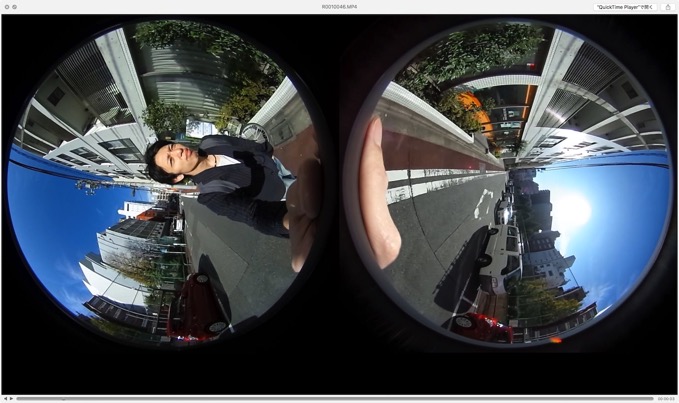
このままでは360度動画として使えませんので、少し手を加えてあげます。
2. THETA公式アプリを使って動画を平面に展開する
使用するのは「THETA公式アプリ」。以下のURLリンクからダウンロードページに飛べます。
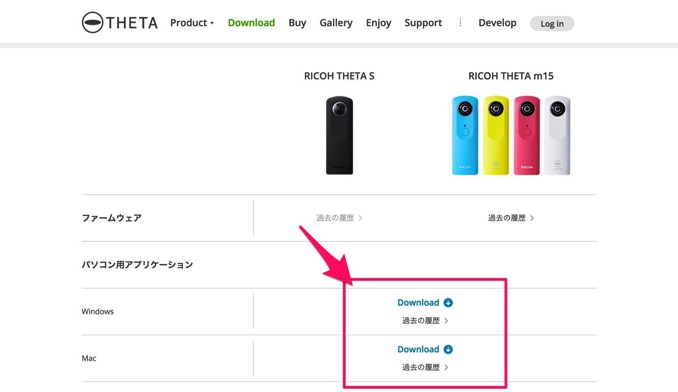
アプリをインストールしたら、早速アプリを起動。「動画ファイルをドロップしてください」と指示が出ますので、先ほどダウンロードした動画ファイルをドロップします。
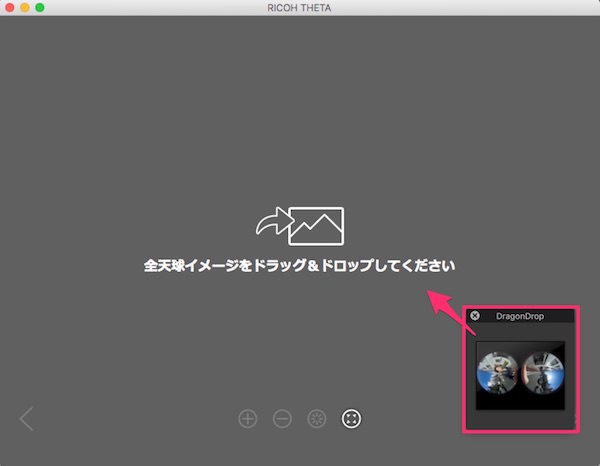
そのまま指示に従い、動画の保存先を指定します。
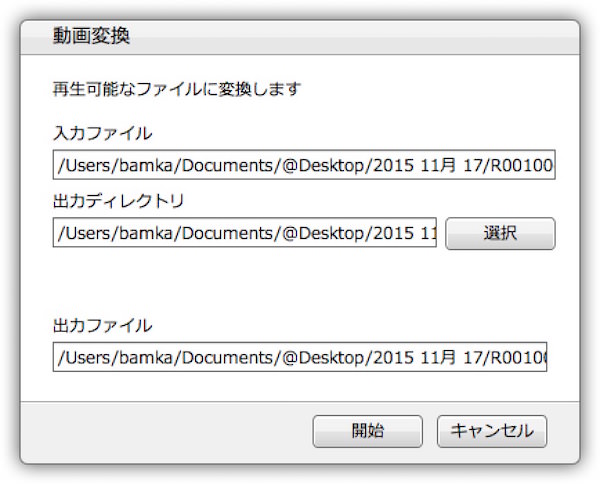
すると、先ほど「2つの球体を合わせたような動画」だったのが、展開された平面の動画になりました。
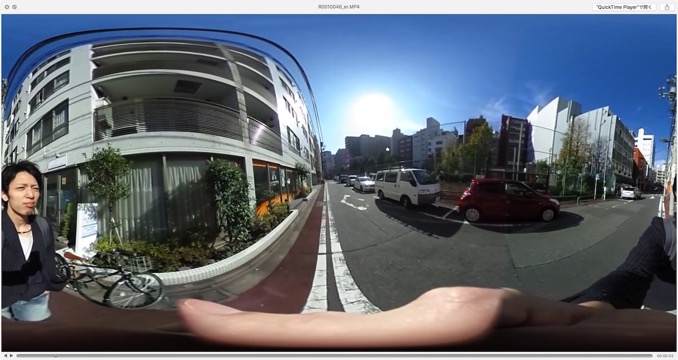
それでは、最後の仕上げです。
3. Youtubeアプリ「360 Video Metadata」をメタデータを付与する
360度動画として投稿するためには、特殊なMETAデータを動画ファイルに付与させる必要があります。
そのためのアプリが「360 Video Metadata Tool」。Youtubeの以下のページから無料でダウンロードできます。
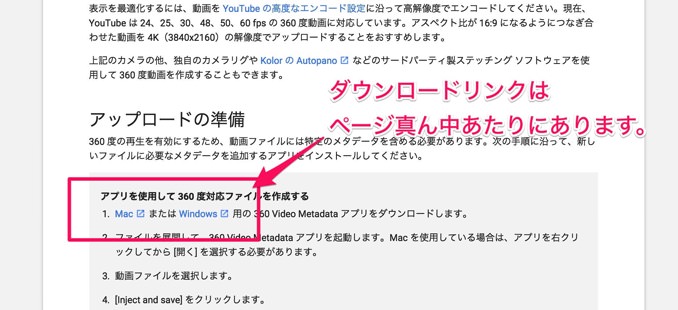
アプリをダウンロードしたら、早速起動。ファイルを選択するために「Open」を押します。
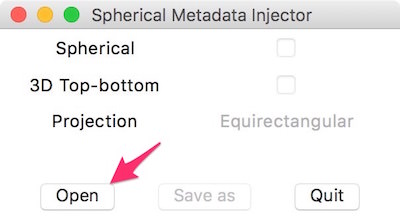
先ほど制作した動画ファイルを選択します。
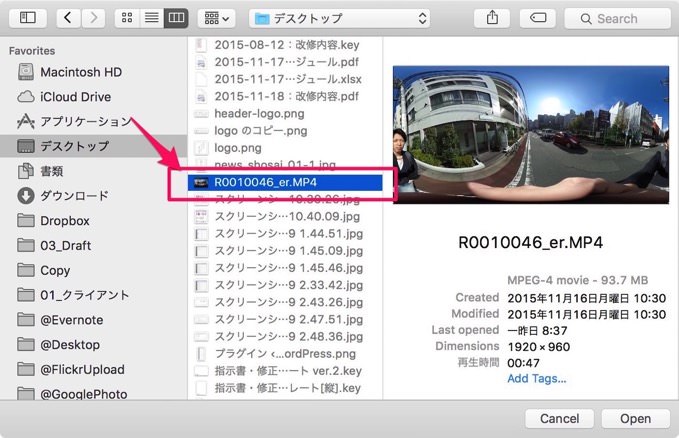
「Spherical」にチェックを入れて、「Save as」を選択し、動画を保存します。(※「3D Top-bottom」にはチェックをいれないでください)
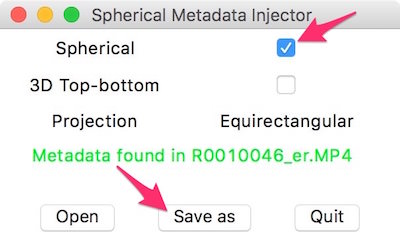
これで作業は完了です。作成した動画に見た目の変化はありませんが、確かにMETA情報が付与されています。
そして最後に、この動画をFacebookに投稿します。
4. 作成した動画ファイルをFacebookに投稿する
あとは特に難しいことはありません。Facebookの投稿画面で「写真・動画を追加」という項目から、先ほど作成した動画を選択するだけ。
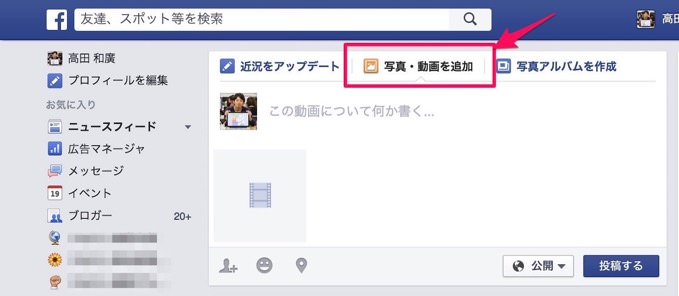
これで冒頭ご紹介したような、360度見渡せる不思議な動画投稿の完了です。
あとがき
特別な技術が不要で、素人でも簡単にこんな動画を作れるのは本当に魅力的ですね。技術の進歩って素晴らしい!


